- Тип техники
- Бренд
Просмотр инструкции МФУ (многофункционального устройства) Xerox WorkCentre 3550, страница 36
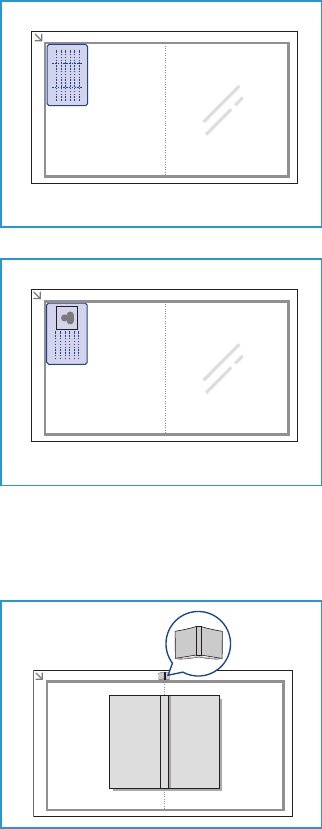
Использование опций макета
Xerox WorkCentre 3550
Руководство пользователя
36
Двусторонние оригиналы можно копировать на одну сторону страницы формата A4, Letter,
Legal, Folio, Executive, B5, A5 или A6.
1. Нажмите кнопку Копировать на панели управления.
2. Нажмите кнопку Меню на панели управления.
3. С помощью кнопок со стрелками выделите пункт Макет и нажмите кнопку OK.
4. С помощью кнопок со стрелками выделите пункт Копиров. удостовер. и нажмите кнопку
OK.
5. Нажмите кнопку Меню, чтобы вернуться в меню верхнего уровня.
6. Поместите переднюю сторону оригинала изображением
вниз на стекло экспонирования, выровняв его по
стрелке, и закройте податчик оригиналов.
7. Нажмите кнопку Старт.
На экране появится сообщение Поместите лиц. стор.
Нажмите OK. Нажмите кнопку OK на панели управления.
Аппарат начнет сканирование передней стороны, и
появится сообщение Помест.задн.стор. Нажмите OK.
8. Переверните оригинал и поместите заднюю сторону
документа изображением вниз на стекло
экспонирования, закройте податчик оригиналов.
9. Чтобы приступить к копированию, нажмите кнопку Старт
на панели управления.
Копирование книги
Этот режим позволяет указать страницу или страницы книги,
которые нужно сканировать. Книги следует помещать
изображением вниз на стекло экспонирования, выравнивая
корешок книги по соответствующей метке.
1. Нажмите кнопку Копировать на панели управления.
2. Нажмите кнопку Меню на панели управления.
3. С помощью кнопок со стрелками выделите пункт Макет и
нажмите кнопку OK.
4. С помощью кнопок со стрелками выделите пункт
Копирование книги и нажмите кнопку OK.
5. С помощью кнопок со стрелками выберите нужную опцию:
• Выкл. – отключение данного режима.
• Левая стр. – сканирование и копирование левой страницы переплетенного документа.
• Правая стр. – сканирование и копирование правой страницы переплетенного
документа.
B A
B A
Ваш отзыв будет первым
Вопросы пользователей
Поиск:
по производителю
по типу техники
по модели
Сортировать:
по дате


c ответами



Гость
14 марта 2019, Сумы
печать с компьютера





 0
0